Alamat muat turun: https://downloads.mysql.com/archives/community/
Muat turun cakera rangkaian Baidu: Pautan: https://pan .baidu.com/s/1nceFzJKK7_dJh2gUAtVgWw Kata laluan: qm5z
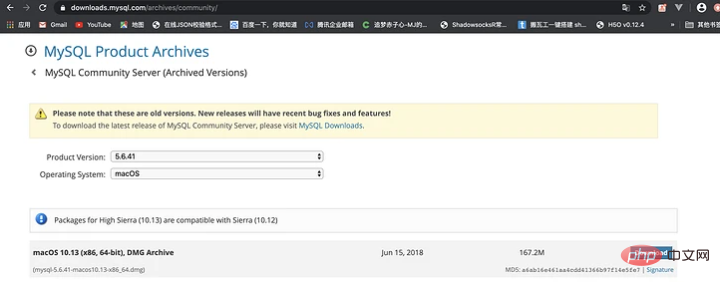
Pasang
Double klik fail, muat turun ia akan Kotak pop timbul pkg muncul, klik dua kali ikon pkg untuk memasuki antara muka pemasangan, teruskan sepanjang jalan pada antara muka pemasangan, dan pemasangan berjaya.
Pembolehubah persekitaran
Langkah pertama ialah beralih ke direktori akar dalam terminal dan edit fail ./.bash_profile
➜ ~ cd ~ ➜ ~ vim ./.bash_profile
Langkah kedua ialah Masukkan persekitaran penyuntingan vim, tekan i untuk masuk ke mod sisip, masukkan
export PATH=$PATH:/usr/local/mysql/bin export PATH=$PATH:/usr/local/mysql/support-files
Langkah ketiga, tekan esc untuk keluar dari mod sisipan, masukkan: wq untuk menyimpan fail konfigurasi
:wq
Langkah keempat Langkah, masukkan arahan berikut dalam antara muka terminal untuk membuat pengubahsuaian fail konfigurasi berkuat kuasa, dan semak sama ada pembolehubah persekitaran berjaya ditetapkan
➜ ~ echo $PATH /usr/local/bin:/usr/bin:/bin:/usr/sbin:/sbin ➜ ~ source ~/.bash_profile ➜ ~ echo $PATH /usr/local/bin:/usr/bin:/bin:/usr/sbin:/sbin:/usr/local/mysql/bin:/usr/local/mysql/support-files ➜ ~
Mulakan dan hentikan perkhidmatan MYSQL dan semak status
Semak status perkhidmatan MYSQL
➜ ~ sudo mysql.server status Password: ERROR! MySQL is not running
Mulakan perkhidmatan MYSQL
➜ ~ sudo mysql.server start Starting MySQL .Logging to '/usr/local/mysql/data/mj.local.err'. SUCCESS!
Hentikan Perkhidmatan MYSQL
➜ ~ sudo mysql.server stop Shutting down MySQL . SUCCESS!
Mulakan semula perkhidmatan MYSQL
➜ ~ sudo mysql.server restart ERROR! MySQL server PID file could not be found! Starting MySQL . SUCCESS!
Mula
Langkah pertama ialah memasukkan
➜ ~ sudo mysql.server start Starting MySQL .Logging to '/usr/local/mysql/data/mj.local.err'. SUCCESS!
dalam antara muka terminal Langkah kedua ialah memulakan perkhidmatan MYSQL Selepas permulaan berjaya, teruskan masuk
➜ ~ mysql -u root -p
Langkah ketiga, tekan Enter terus, masukkan pangkalan data, dan lihat. berikutan antara muka selamat datang
Enter password: Welcome to the MySQL monitor. Commands end with ; or \g. Your MySQL connection id is 1 Server version: 5.6.41 MySQL Community Server (GPL) Copyright (c) 2000, 2018, Oracle and/or its affiliates. All rights reserved. Oracle is a registered trademark of Oracle Corporation and/or its affiliates. Other names may be trademarks of their respective owners. Type 'help;' or '\h' for help. Type '\c' to clear the current input statement. mysql>
Nota: Secara lalai, tiada kata laluan awal selepas pemasangan berjaya, jadi anda tidak perlu memasukkan kata laluan, cuma tekan Enter .
Tetapan permulaan
Tetapkan kata laluan awal Selepas memasukkan pangkalan data mysql, laksanakan pernyataan berikut dan tetapkan kata laluan pengguna akar semasa kepada akar
<.>➜ ~ mysql -u root -p
Enter password:
Welcome to the MySQL monitor. Commands end with ; or \g.
Your MySQL connection id is 2
Server version: 5.6.41 MySQL Community Server (GPL)
Copyright (c) 2000, 2018, Oracle and/or its affiliates. All rights reserved.
Oracle is a registered trademark of Oracle Corporation and/or its
affiliates. Other names may be trademarks of their respective
owners.
Type 'help;' or '\h' for help. Type '\c' to clear the current input statement.
mysql> set password = password('root');
Query OK, 0 rows affected (0.01 sec)
mysql>mysql> exit Bye ➜ ~
Konfigurasi
Masukkan direktori, terdapat fail my-default.cnf/usr/local/mysql/support-files
➜ ~ cd /usr/local/mysql/support-files ➜ support-files ll total 64 -rwxr-xr-x 1 root wheel 1.1K 6 15 2018 binary-configure -rw-r--r-- 1 root wheel 773B 6 15 2018 magic -rw-r--r-- 1 root wheel 1.1K 6 15 2018 my-default.cnf -rwxr-xr-x 1 root wheel 894B 6 15 2018 mysql-log-rotate -rwxr-xr-x 1 root wheel 10K 6 15 2018 mysql.server -rwxr-xr-x 1 root wheel 1.0K 6 15 2018 mysqld_multi.server ➜ support-files
➜ support-files ll total 64 -rwxr-xr-x 1 root wheel 1.1K 6 15 2018 binary-configure -rw-r--r-- 1 root wheel 773B 6 15 2018 magic -rw-r--r-- 1 root wheel 1.1K 6 15 2018 my-default.cnf -rwxr-xr-x 1 root wheel 894B 6 15 2018 mysql-log-rotate -rwxr-xr-x 1 root wheel 10K 6 15 2018 mysql.server -rwxr-xr-x 1 root wheel 1.0K 6 15 2018 mysqld_multi.server ➜ support-files cp my-default.cnf /Users/a1/Desktop/my.cnf
[mysqld] default-storage-engine=INNODB character-set-server=utf8 port = 3306 [client] default-character-set=utf8
, mulakan semula MYSQL /etc
➜ /etc cp /Users/a1/Desktop/my.cnf ./ cp: ./my.cnf: Permission denied ➜ /etc sudo cp /Users/a1/Desktop/my.cnf ./ Password: ➜ /etc ll total 1064 ...... -rw------- 1 root wheel 7.3K 2 29 14:10 master.passwd -rw-r--r-- 1 root wheel 1.2K 5 17 17:24 my.cnf -rw-r--r-- 1 root wheel 11B 2 29 14:43 nanorc -rw-r--r-- 1 root wheel 53B 2 29 14:09 networks ...... ➜ /etc
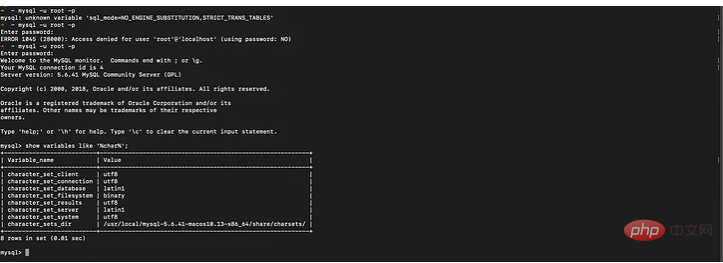
➜ ~ mysql -u root -p Enter password: Welcome to the MySQL monitor. Commands end with ; or \g. Your MySQL connection id is 4 Server version: 5.6.41 MySQL Community Server (GPL) Copyright (c) 2000, 2018, Oracle and/or its affiliates. All rights reserved. Oracle is a registered trademark of Oracle Corporation and/or its affiliates. Other names may be trademarks of their respective owners. Type 'help;' or '\h' for help. Type '\c' to clear the current input statement. mysql> show variables like '%char%'; +--------------------------+-----------------------------------------------------------+ | Variable_name | Value | +--------------------------+-----------------------------------------------------------+ | character_set_client | utf8 | | character_set_connection | utf8 | | character_set_database | latin1 | | character_set_filesystem | binary | | character_set_results | utf8 | | character_set_server | latin1 | | character_set_system | utf8 | | character_sets_dir | /usr/local/mysql-5.6.41-macos10.13-x86_64/share/charsets/ | +--------------------------+-----------------------------------------------------------+ 8 rows in set (0.01 sec) mysql>
Pembelajaran yang disyorkan: "


























